Slik oppretter og endrer du signaturer i Apple Mail på macOS

Blant Apple Mails mange og varierte funksjoner er muligheten til å definere og sette signaturer slik at e-postadressen din følger med ditt favoritt sitat, ut
Opprette, endre og bruke signaturer i Apple Mail på macOS er en bris, og best av alt kan du opprette flere signaturer for en konto og bruke dem på forskjellige måter.
Start først ved å åpne Mail-innstillingene ved å klikke på "Mail" -menyen og velge "Preferences" eller bruk kommandoen +, hurtigtast.
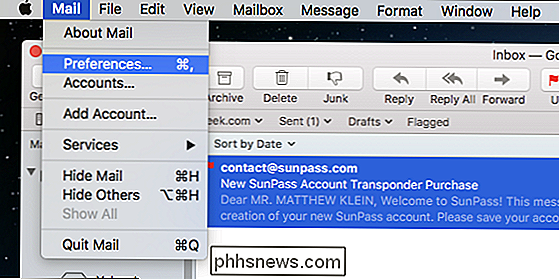
I Mail-innstillingene klikker du på "Signaturer" -fanen. Som du kan se i følgende skjermbilde, har vi allerede en eksempelsignatur opprettet for å vise deg hvordan dette vil se ut.
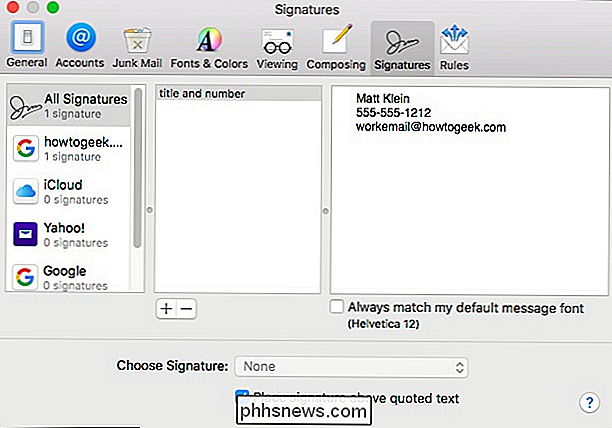
Hvis du vil opprette en signatur for en bestemt konto, klikker du på den kontoen i venstre rute, deretter klikk på "+" -tegnet som vist nedenfor. En standard signatur vil bli opprettet med ditt navn og din e-postadresse. Du vil kanskje først gi nytt navn til denne signaturen til noe mer beskrivende.
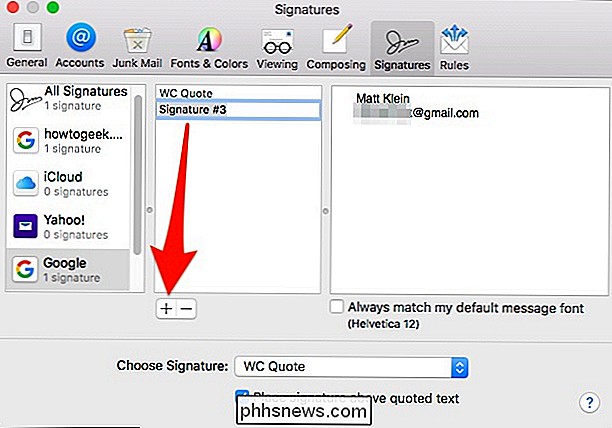
Nå kan du endre signaturens tekst. Du kan bare skrive det inn eller lime det fra en annen kilde.
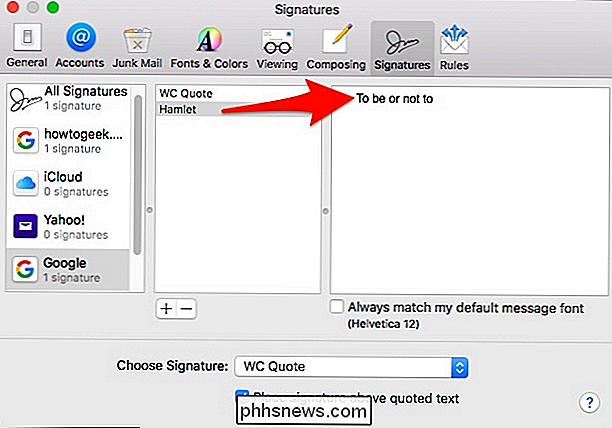
Når du har et par signaturer å velge mellom, kan du tildele bestemte eller du kan få dem til å vises tilfeldig eller i rekkefølge. Hvis du vil at de skal matche standardfonten din, må du kontrollere at alternativet er merket.
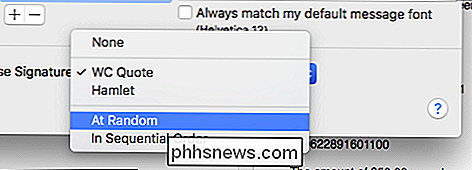
Du kan til og med bruke ASCII-kunst for å virkelig få ting til å skille seg ut, selv om du kanskje vil ty til noe litt mer profesjonelt for arbeids-e-post.
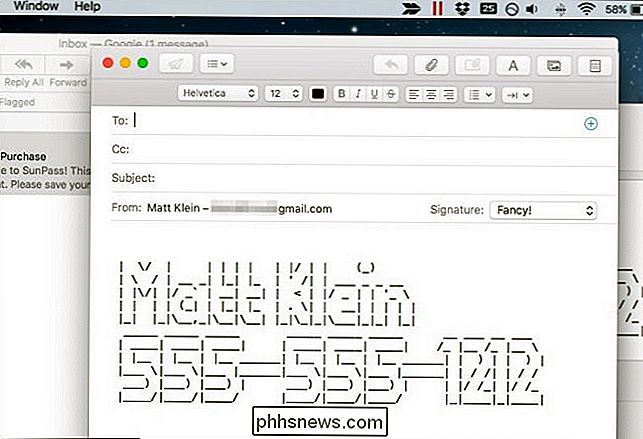
Fra nå av kan du ha signaturer til enhver anledning. Du trenger ikke å bruke mye tid på å forfølge med dem. De er veldig ganske enkle å lage, redigere og tilordne, slik at du aldri trenger å bekymre deg for at du har glemt å inkludere telefonnummeret ditt i en e-postmelding eller for å minne folk på din ventende ferie.

Monter et ISO-bilde i Windows 10
Det er en flott ny funksjon i Windows 10 som har gjort livet enklere for noen av oss der ute: du kan nå montere ISO-bilder i Windows 10 uten noen ekstra tredjeparts programvare! Jeg har spilt rundt med å montere forskjellige ISO-bilder, og så langt fungerer det bra. Faktisk har denne funksjonen eksistert siden Windows 8, men siden de fleste ikke hadde problemer med Windows 8, visste de ikke om det.Pr

Slik stopper du Windows 10 Apps fra å kjøre i bakgrunnen
Disse nye Windows 10-appene har tillatelse til å kjøre i bakgrunnen, slik at de kan oppdatere sine livefliser, hente nye data og motta varsler . Selv om du aldri engang berører dem, kan de tømme litt batteristrøm. Men du kan kontrollere hvilke apper som får lov til å kjøre i bakgrunnen. Selv om du bruker universelle apper, trenger du ikke nødvendigvis at de kjører i bakgrunnen.



